활동 2: 구성요소 복제 및 정렬
이 활동에서는 구성요소를 복제하고, 프린터의 빌드 볼륨 내부에 구성요소를 정렬하고, 정렬 통계를 확인하고, 빌드 볼륨을 더 많은 구성요소로 채운 다음, 정렬 통계를 다시 확인합니다.
전제조건
- 작업 1이 완료되었습니다.
단계
효율적인 인쇄를 위해 충분하도록 9개의 구성요소를 복제하여 프린터의 빌드 볼륨을 최대한 활용합니다.
제조 작업공간 도구막대에서 적층 > 수정 > 복제
 를 클릭합니다.
를 클릭합니다.캔버스에서 9개의 구성요소를 각각 클릭합니다.
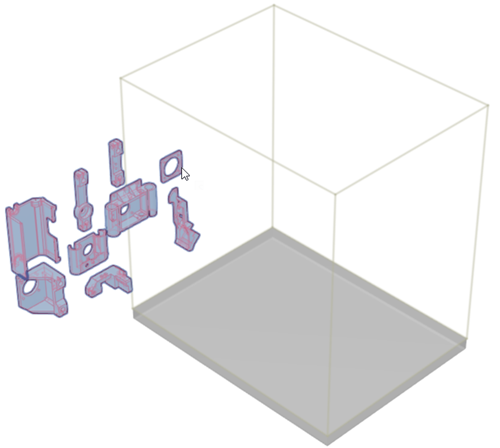
복제 대화상자에서 사본 배치가 동일한 위치에서로 설정되어 있는지 확인합니다.
수량으로 25를 입력합니다. 이렇게 하면 총 225개의 부품(원본 9개 + 사본 216개)이 작성됩니다.
확인을 클릭합니다.
Fusion은 원래 구성요소와 동일한 위치에 선택한 구성요소의 사본을 작성합니다.
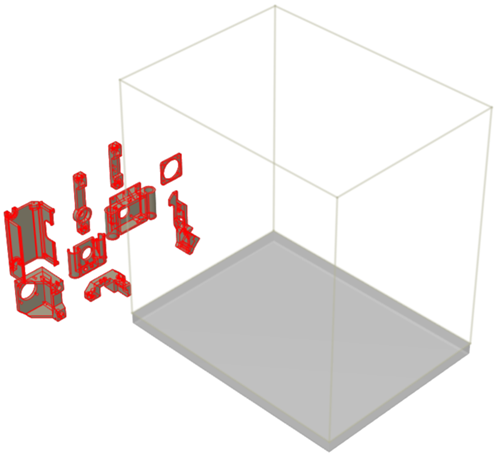
프린터의 빌드 볼륨 내부에 구성요소를 정렬하여 배치와 보압을 최적화합니다.
제조 작업공간 도구막대에서 적층 > 위치 > 정렬
 을 클릭합니다.
을 클릭합니다.적층 정렬 대화상자에서 정렬 유형을 3D 정렬(몬테 카를로)로 설정하고 우선순위 유형을 구성요소로 설정된 상태로 유지합니다. 3D 정렬(몬테 카를로) 방법에서는 무작위 샘플링을 사용하여 구성요소에 최적인 정렬을 찾습니다.
다음과 같이 변경합니다.
프레임 폭 - 0mm.
천장 틈새 - 0mm.
객체 간격 - 2mm.
고급 설정에서 초기 회전이 임의로 설정되어 있는지 확인합니다. 이렇게 하면 구성요소를 어느 방향으로든 회전하여 높이를 줄이고 보압 효율을 높일 수 있습니다.
다른 모든 설정은 변경하지 않고 그대로 둡니다.
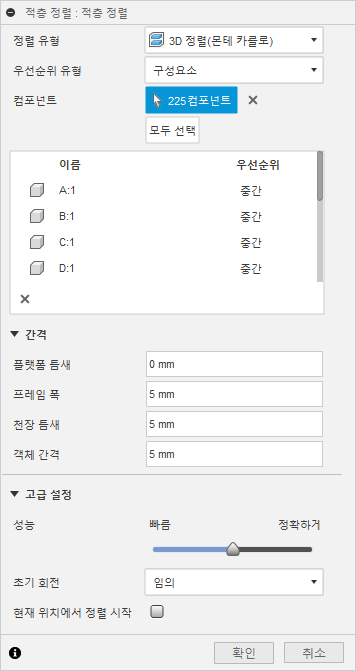
확인을 클릭하여 구성요소를 프린터의 빌드 볼륨에 정렬합니다.
주: 이 프로세스는 몇 분 정도 걸릴 수 있습니다.

정렬 통계를 확인하여 구성요소가 효율적으로 보압되었는지 확인합니다.
제조 작업공간 도구막대에서 적층 > 작업 > 정렬 통계
 를 클릭합니다.
를 클릭합니다.정렬 통계 대화상자가 열리고 해당 정렬에 대한 정보가 표시됩니다. 예를 들면, 다음과 같습니다.
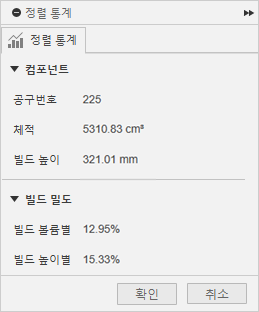
주: 3D 정렬(몬테 카를로) 방법의 무작위 특성으로 인해 통계가 달라질 수 있습니다.
구성요소 수는 단일 인쇄에서 생산할 수 있는 부품 수를 나타냅니다.
볼륨은 구성요소가 차지하는 전체 공간을 반영합니다.
빌드 높이는 인쇄물의 높이를 보여주며, 이는 인쇄 시간과 안정성에 영향을 줄 수 있습니다.
빌드 밀도는 구성요소가 얼마나 조밀하게 보압되는지를 전체 빌드 볼륨 대비 비율 및 빌드 높이까지의 빌드 볼륨 대비 비율로 나타냅니다. 밀도가 높을수록 프린터 용량을 더 효율적으로 사용할 수 있습니다.
확인을 클릭합니다.
빌드 볼륨을 더 많은 구성요소로 채워 나머지 빈 공간을 사용함으로써 생산성을 높입니다.
제조 작업공간 도구막대에서 적층 > 수정 > 빌드 볼륨 채우기
 를 클릭합니다.
를 클릭합니다.빌드 볼륨 채우기 대화상자에서 선택이 활성 상태인지 확인한 다음, 캔버스에서 구성요소 하나를 클릭하여 나머지 빈 공간을 해당 구성요소의 사본으로 채웁니다. 예를 들면, 다음과 같습니다.

채우기 유형을 3D(실제 쉐이프)로 설정합니다. 이렇게 하면 추가 구성요소가 직사각형 윤곽선(경계 상자)뿐만 아니라 실제 쉐이프를 고려하여 빌드 볼륨을 효율적으로 채우므로 스택을 최적화하고 사용되지 않는 공간을 최소화할 수 있습니다.
다음과 같이 변경합니다.
프레임 폭 - 0mm.
천장 틈새 - 0mm.
다른 모든 설정은 변경하지 않고 그대로 둡니다.
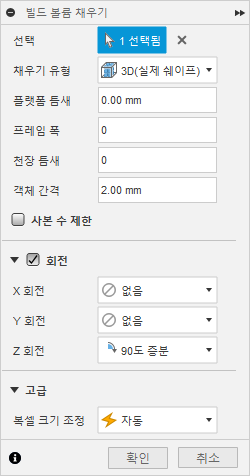
확인을 클릭하여 구성요소를 복사하고 프린터 빌드 볼륨의 빈 공간을 추가 구성요소로 채웁니다.
주: 이 프로세스는 몇 분 정도 걸릴 수 있습니다.
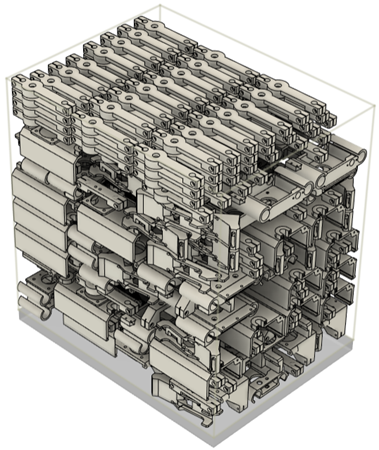
정렬 통계를 다시 확인하여 새 정렬이 여전히 최적 상태인지 확인합니다.
브라우저에서 빌드 밀도 노드를 마우스 오른쪽 버튼으로 클릭하고 정렬 통계를 선택합니다.
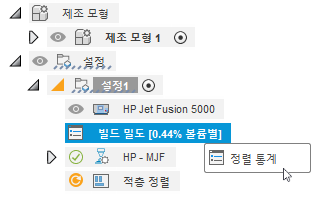
정렬 통계 대화상자가 열리고, 인쇄할 수 있는 구성요소 수가 증가하고 보압 효율성이 향상되었음을 보여줍니다.
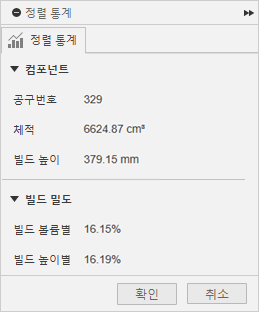
확인을 클릭합니다.
작업 2 요약
이 활동에서는 구성요소를 복제하고, 프린터의 빌드 볼륨 내부에 구성요소를 정렬하고, 정렬 통계를 확인하고, 빌드 볼륨을 더 많은 구성요소로 채운 다음, 정렬 통계를 다시 확인했습니다.